FileZillaは、多くの便利な機能を提供し、使いやすい無料のFTPクライアントです。 Windowsシステムで広く使用されていますが、オープンソースアプリケーションであるため、Linuxシステムでも使用できます。ここでは、FileZillaクライアントをRockyLinuxまたはAlmaLinux8にインストールするためのコマンドを学習します。
たとえば、一部のホスティングサービスやクラウドサービスにFTPサーバーがすでにある場合は、FileZillaなどのグラフィカルクライアントでFTP/SFTPプロトコルを使用してファイルを簡単にアップロードおよびダウンロードできます。
これとは別に、FileZillaクライアントは複数のFTPサーバーと異なるオペレーティングシステムでの作業もサポートしています。 FileZillaを使用すると、ファイアウォールを使用している場合やプロキシサーバーを使用したい場合でも、FTPサーバーに接続できます。必要に応じて、SSLを使用して接続を保護することもできます。中止されたダウンロードもシームレスに再開できます。また、サーバーがビジー状態の場合でも、キープアライブシステムのおかげでダウンロードを続行できます。
良い代替手段として、 WinSCPをお勧めします クライアント、これも無料です。ただし、Linuxシステムでは使用できませんが、Wineを使用してWinSCPクライアントをインストールできます。チュートリアルはこちらです。
AlmaLinuxにFileZillaクライアントをインストールする手順| Rocky Linux 8
ここで説明する手順は、CentOSやOracleLinuxなどの他のRedHatベースのシステムでも同じです。
1。要件
• RedhatベースのLinux
• sudoアクセス権を持つroot以外のユーザー
• アクティブなインターネット接続
2。 DNFアップデートを実行する
ここでは、AlmalinuxまたはRockyのデフォルトのパッケージマネージャーであるDNFを使用して、システムリポジトリからパッケージを取得します。したがって、先に進む前に、システム更新コマンドを実行してください:
sudo dnf update
3。 AlmaLinuxまたはRockyLinux8にFilezillaクライアントをインストールします
FileZillaクライアントをインストールするためのパッケージは、RockyおよびAlmaLinuxのデフォルトのシステムリポジトリからすでに利用可能であるため、インストールコマンドを使用してDNFパッケージマネージャーを実行する必要があります。
sudo dnf install filezilla
Yを押します 次に入力 セットアッププロセスを開始するためのキー。
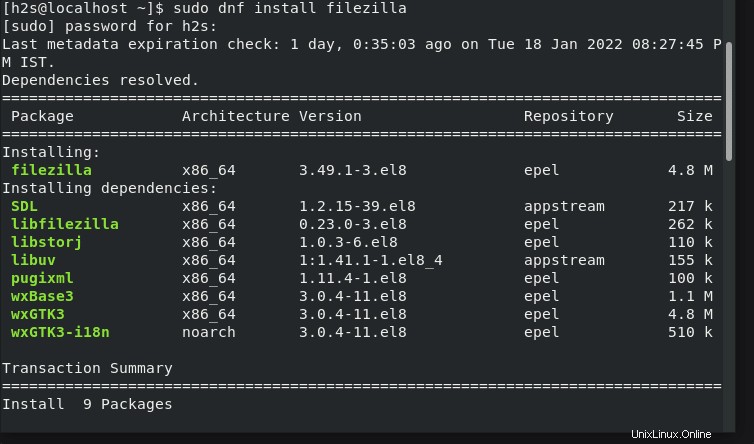
4。 FileZillaクライアントアプリケーションを実行する
このチュートリアルで上記のコマンドを実行したので、システムにはすでにFTPクライアントソフトウェアがインストールされています。アプリケーションランチャーに移動して、Filezillaを検索するだけです。
CLI –ターミナルを使用してアプリを起動することもできます-
filezilla
またはGUI :
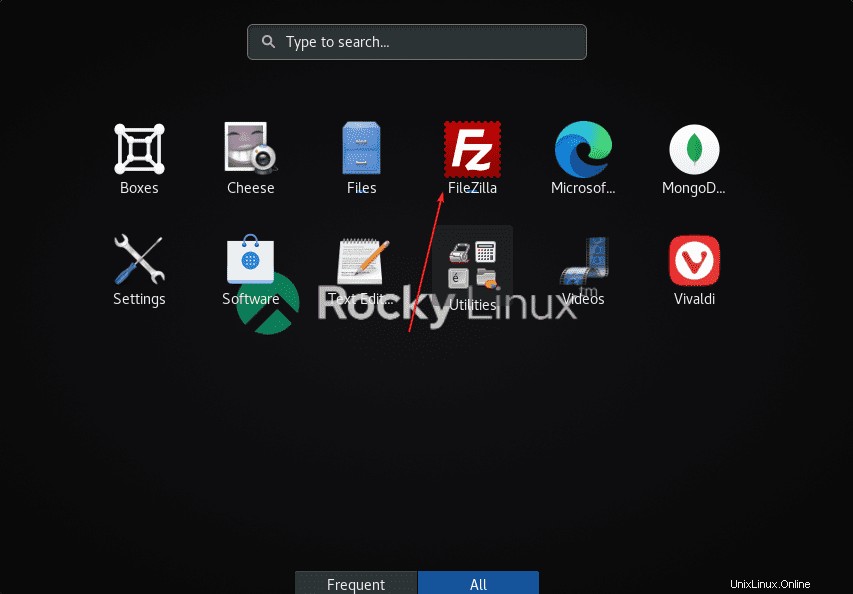
5。 FTPサーバーの接続方法
アプリケーションのインターフェースは、初心者でも簡単に理解できます。たとえば、FTPサーバーに接続するには、ユーザーはホスト名またはアドレスを入力する必要があります 適切なフィールドのサーバーの。 ユーザー名も必要な場合 およびパスワード 、このデータも入力します。 「QuickConnect」をクリックします 」ボタンをクリックすると、サーバーの内容が表示されます。
接続すると、FileZillaパネルの右側にサーバーのフォルダー構造が表示され、左側にコンピューターのフォルダーが表示されます。つまり、ファイルやフォルダをPCからサーバーに、またはその逆に簡単にドラッグアンドドロップして、ダウンロードまたはアップロードできます。
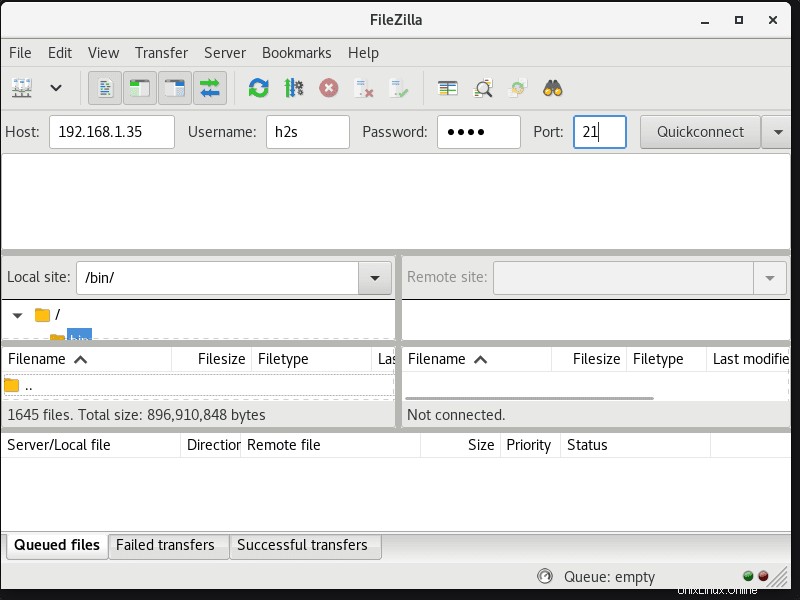
6。アンインストールまたは削除
AlmalinuxまたはRockyでFilezillaが不要になった場合は、DNFパッケージマネージャーを使用して同じものを削除できます。コマンドは次のとおりです:
sudo dnf remove filezilla